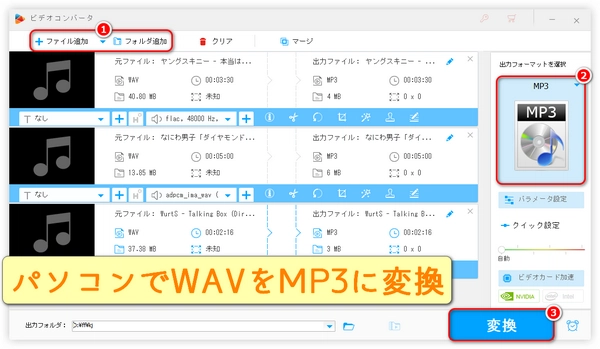


動画と音楽の変換に強力で、操作が簡単で直感的です。
多様なフォーマット対応:WAV、MP3、AVI、MP4、MKVなど、ほぼすべてのオーディオ・ビデオファイル形式をサポートしており、WAVをMP3に簡単に変換できます。
高速変換:GPUを活用して変換を高速化する機能を搭載しており、大きなファイルでも素早く処理できます。これにより、長時間の変換作業も効率的に進められます。
高品質な変換:変換中に音質や画質を保つことに特化しています。MP3ファイルに変換する時にも、音質の劣化を最小限に抑えることができます。
簡単な操作:直感的なインターフェイスで、特別な知識がなくても誰でも簡単に操作できます。WAVファイルをMP3に変換する時も、数回のクリックで完了します。
バッチ変換機能:複数のWAVファイルを同時にMP3に変換できるバッチ変換機能を備えており、大量のファイルを一括で処理するのに便利です。
編集機能:必要に応じて、音声ファイルをカット(トリム)、結合できる編集機能も搭載されています。例えば、不要な部分をカットしたり、複数のMP3ファイルを一つにまとめたりできます。
無料体験版あり:無料体験版が提供されており、機能を試してから購入できます。
WonderFox HD Video Converter Factory ProをWindows PCに無料ダウンロード無料ダウンロードしてインストールします。
ソフトを開き、「ファイル追加」ボタンをクリックしてWAVファイルを選択します。
「出力フォーマットを選択」ボタンをクリックしてメニューを開き、「音楽」カテゴリで対象形式として「MP3」を選択します。
「パラメータ設定」ボタンをクリックすれば、ニーズに応じてビットレート、サンプリングレート、チャンネルとボリュームを調整できます。
逆三角ボタン「▼」をクリックして出力フォルダを選択します。
「変換」ボタンをクリックして、WAVをMP3に変換します。
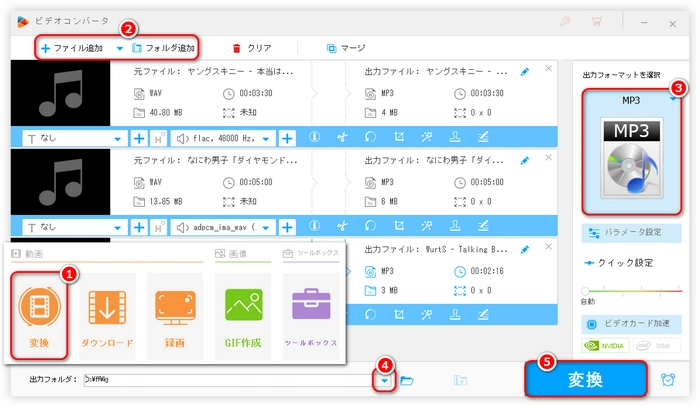
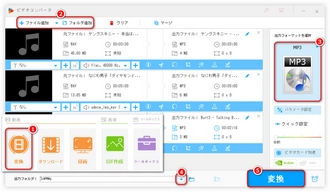
WonderFox HD Video Converter Factory Proは、WAVをMP3に変換するだけでなく、その他の音声や動画の変換にも対応しており、便利なツールです。今すぐ、このソフトをWindows PCに無料ダウンロード無料ダウンロードし、インストールしましょう~
無料で使える音声編集ソフトで、WAVからMP3への変換が可能です。
手順
Audacityをダウンロードしてインストールします。公式サイトからダウンロードできます。
Audacityを起動し、「ファイル」→「開く」をクリックして、変換したいWAVファイルを選択します。
「ファイル」→「書き出し」→「MP3として書き出し」を選択します。
出力先のフォルダを指定し、MP3の品質を設定します(デフォルトで128kbpsの設定ですが、もっと高品質にすることもできます)。
「保存」をクリックしてMP3ファイルとして保存します。
インターネット上にもWAVからMP3に変換できる無料のオンラインツールがたくさんあります。例えば、
Online Audio Converter
Convertio
手順
上記のサイトにアクセスします。
「ファイルを選択」をクリックして、変換したいWAVファイルをアップロードします。
「MP3」を選択し、必要に応じてビットレートや品質を調整します。
「変換」をクリックし、変換が終わったら「ダウンロード」をクリックしてMP3ファイルを保存します。
手順
iTunesを開きます(Windowsでは「Apple Music」、Macでは「Music」アプリでも可能)。
WAVファイルをライブラリに追加します。
「編集」→「設定」→「インポート設定」をクリックします。
「インポート方法」を「MP3エンコーダ」に変更し、適切なビットレートを選びます。
ライブラリから変換したいWAVファイルを右クリックし、「MP3バージョンを作成」を選択します。
これでWAVをMP3に変換できます。
無料でWAVからMP3への変換ができます。
手順
VLCをダウンロードしてインストールします。
VLCを起動し、「メディア」→「変換/保存」を選択します。
「追加」をクリックして、変換したいWAVファイルを選びます。
「変換」をクリックし、出力形式として「MP3」を選びます。
出力先を指定し、「開始」をクリックして変換を開始します。
これらの方法を使えば、簡単にWAVファイルをMP3に変換できます。
利用規約 | プライバシーポリシー | ライセンスポリシー | Copyright © 2009-2025 WonderFox Soft, Inc. All Rights Reserved.